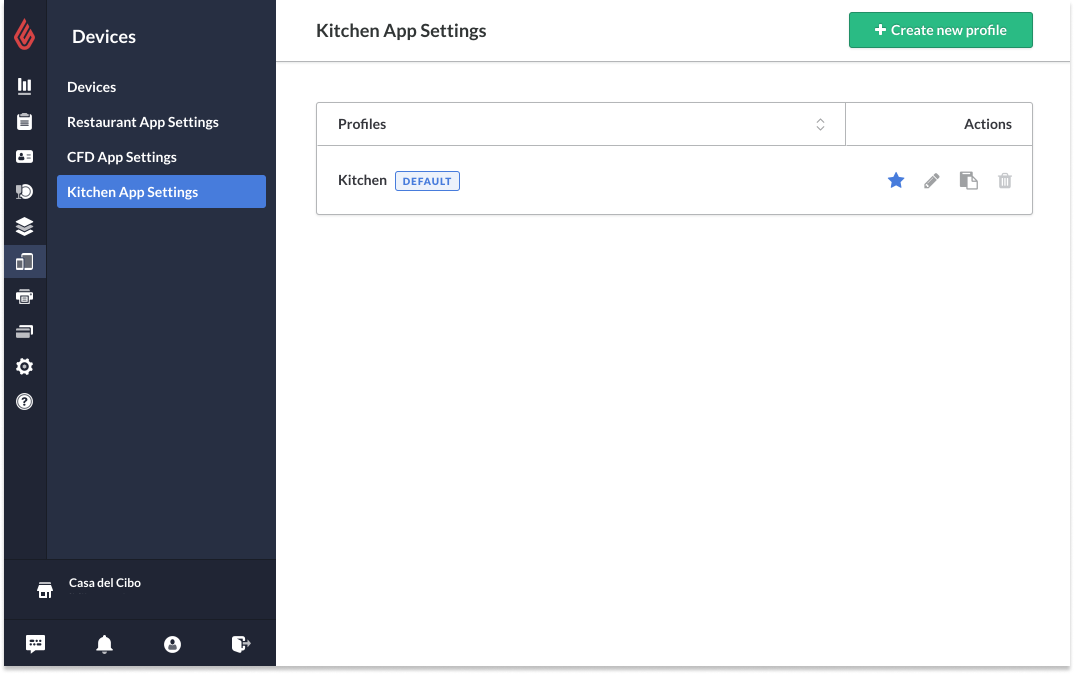
Allereerst maak je een Kitchen-profiel aan. Kitchen-profielen worden gebruikt om op een eenvoudige manier een vooraf geconfigureerd cluster instellingen toe te wijzen aan een Lightspeed Kitchen-apparaat. Hiermee kan je een ander Kitchen-profiel instellen voor apparaten die verbonden zijn met andere werkplekken in je keuken. Je kan bijvoorbeeld een profiel instellen voor de werkplek waar wordt gegrild en een ander profiel voor de werkplek waar desserts worden bereidt, zodat de werkplekken verschillende bestellingen krijgen toegewezen.
Kitchen-profielen kunnen in Restaurant Manager worden ingesteld op de pagina Instellingen Kitchen-app.
Een Kitchen-profiel aanmaken
- Selecteer Toestellen in het hoofdmenu in Restaurant Manager.
- Selecteer vervolgens Instellingen Kitchen-app in het menu aan de linkerkant.
- Selecteer in de rechterbovenhoek van de pagina Instellingen Kitchen-app de knop Nieuw profiel aanmaken.
- Geef de instellingen op voor het nieuwe Kitchen-profiel en kies vervolgens Opslaan.
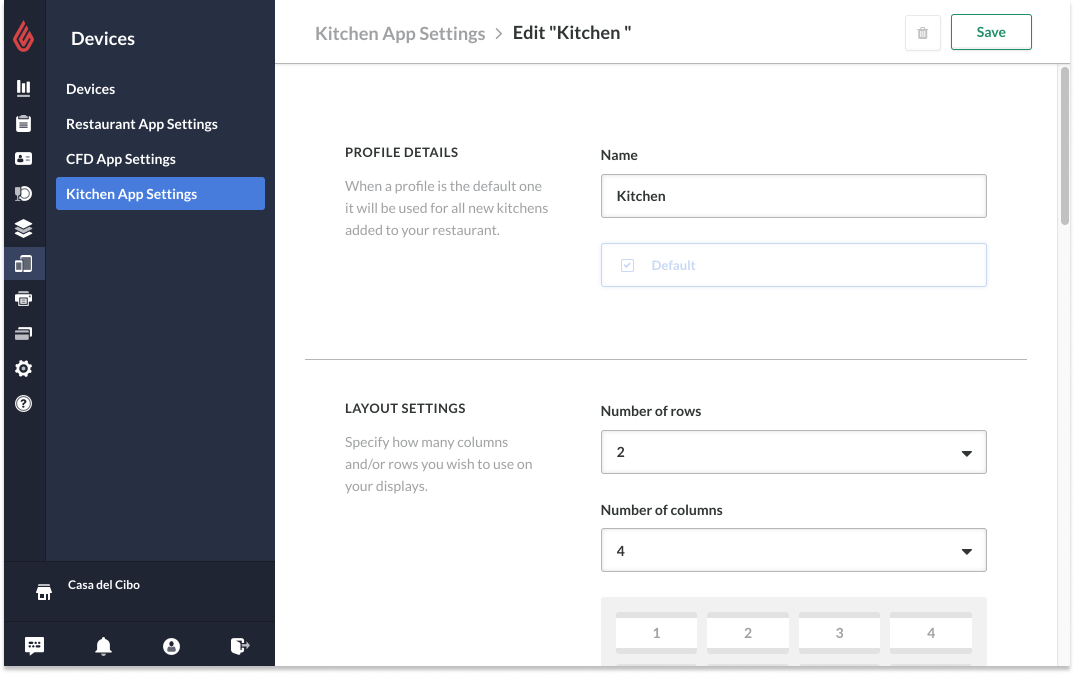
Instellingen Kitchen-app
|
Profile Details (Profieldetails) |
Op alle nieuwe Kitchen-apparaten wordt het standaardprofiel toegepast. Ja kan er ook voor kiezen om dit profiel in te stellen als het Default profile (Standaardprofiel) voor je restaurant. |
|
Layout Settings (Lay-outinstellingen) |
Personaliseer het Kitchen-profiel door het aantal kastickets dat in een rij en kolom wordt weergegeven aan te passen. |
|
Display Settings (Weergave-instellingen) |
Geef aan welke vloeren, categorieën en soorten printertemplates het profiel zal gebruiken voor het ophalen van bestellingen en producten. Je kan er bijvoorbeeld voor kiezen om Keuken, Bar of Keuken- en Bar-printertemplates in te schakelen. |
|
Alert Settings (Meldingsinstellingen) |
Geef aan of er aan meldingstoon moet worden afgespeeld wanneer een nieuw ticket op het keukenscherm wordt weergegeven. Je kan tevens instellen of tickets met de status 'New' (Nieuw) na een inactieve periode op het scherm moeten verschijnen . |
Snelkoppelingen voor bestaande Kitchen-profielen
- Selecteer Toestellen in het hoofdmenu in Restaurant Manager.
- Selecteer vervolgens Instellingen Kitchen-app in het menu aan de linkerkant.
- Naast de bestaande Kitchen-profielnaam, kan je de gewenste acties selecteren.
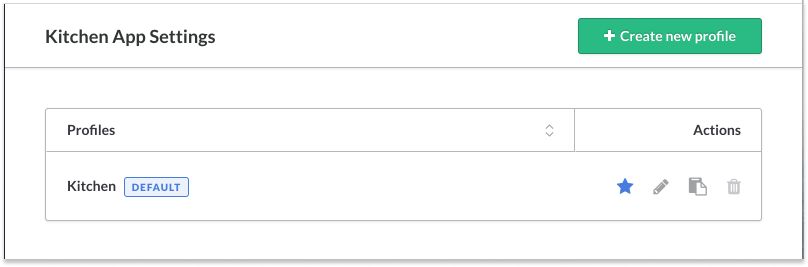
| |
Een blauwe ster geeft aan dat dit Kitchen-profiel momenteel staat ingesteld als het standaardprofiel. Een grijze ster geeft aan dat het Kitchen-profiel niet staat ingesteld als het standaardprofiel. Klik op de ster om het profiel als standaardprofiel in te stellen. |
 |
Hiermee wijzig je de instellingen van het Kitchen-profiel. |
 |
Hiermee maak je een nieuw Kitchen-profiel aan door de instellingen van een bestaand profiel te kopiëren. Het nieuwe profiel word in eerste instantie weergegeven als "Copy of [profile name]" (Kopie van profielnaam). |
 |
Hiermee verwijder je het Kitchen-profiel. LET OP: Je kan het Kitchen-profiel dat is ingesteld als het standaardprofiel niet verwijderen. |
De volgende stap
Lees hoe je op het Kitchen-scherm navigeert en omgaat met tickets.